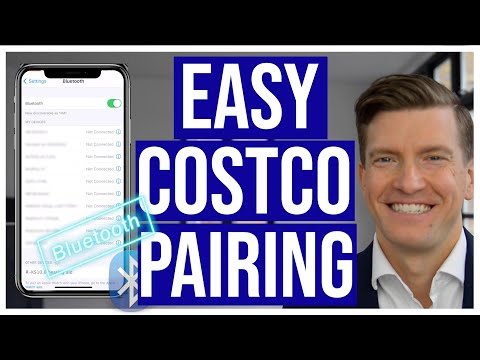IPad er en af de mest populære forbrugerelektroniske enheder på markedet. Du kan bruge iPad til at surfe på internettet, læse bøger, lytte til musik, spille spil, tjekke e -mail, onlinemeddelelser og mere - alt lige ved hånden! Tilslutning af iPad til en Windows -pc er let, og du kan bruge den til at synkronisere indhold fra dit iTunes -bibliotek til din iPad.
Trin
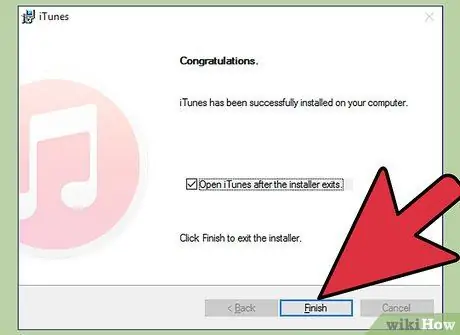
Trin 1. Installer iTunes
Du skal have iTunes installeret, før du slutter din iPad til din computer. iTunes kan downloades gratis fra iTunes -webstedet. Se denne vejledning for at få flere oplysninger om, hvordan du installerer iTunes.
Hvis du har iTunes installeret, skal du sørge for, at din iTunes er opdateret

Trin 2. Tænd din iPad
Din iPad skal være tændt for at kunne oprette forbindelse til din computer. Hvis iPad er slukket, skal du trykke på tænd / sluk -knappen og holde den nede i et par sekunder, indtil Apple -logoet vises. Hvis iPad -batteriet er opbrugt, skal du oplade det først, før du slutter det til en computer.
-
IPad -batteriet oplades, når det er tilsluttet en computer, men er meget langsomt.

Tilslut en iPad til en Windows -pc Trin 2Bullet1

Trin 3. Tilslut iPad via USB
Brug det ladekabel, der fulgte med din iPad, eller et udskiftningskabel, der fungerer med Apple -enheder. Sørg for at tilslutte USB'en direkte til en port på din computer; tilslutning til en USB -hub kan forårsage problemer med forbindelsen.
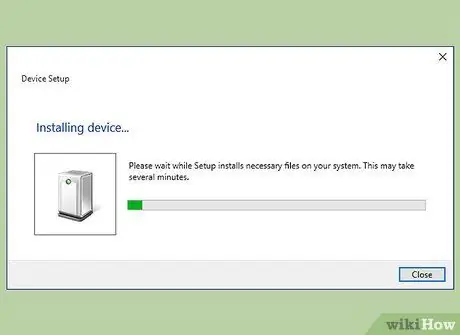
Trin 4. Installer iPad -softwaren
Første gang du slutter din iPad til en Windows -computer, installerer Windows nogle drivere. Denne proces kører automatisk, men det kan tage et stykke tid.
-
Din Windows -computer skal have internetadgang for at installere iPad -drivere.

Tilslut en iPad til en Windows -pc Trin 4Bullet1
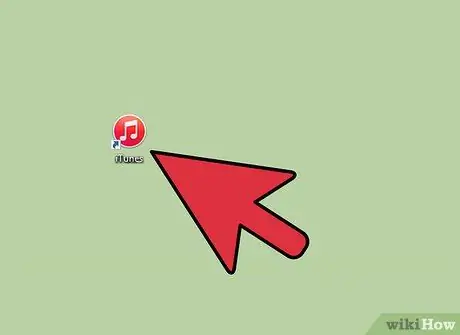
Trin 5. Åbn iTunes
iTunes åbnes normalt automatisk, når iPad er tilsluttet computeren. Ellers kan du åbne iTunes fra Start -menuen eller ved at bruge en skrivebordsgenvej til at begynde at interagere med din iPad.
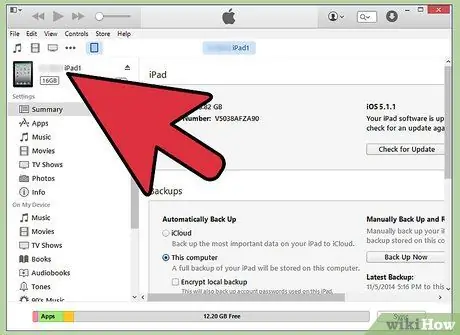
Trin 6. Konfigurer din nye iPad
Når du slutter din iPad til en computer for første gang, bliver du bedt om at køre opsætningen for første gang. Bare rolig, hvis du har brugt din iPad før, den sletter ikke noget. Alt du skal gøre er at give din iPad et navn.
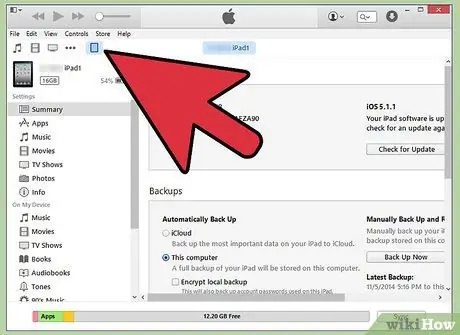
Trin 7. Vælg din iPad
Når iTunes åbnes, kan du vælge din iPad fra sektionen "Enheder" i venstre sidebjælke. Hvis sidebjælken ikke er synlig, skal du klikke på Udsigt → Skjul sidebjælke. Hvis du vælger din iPad, kan du styre indholdet på den.
Hvis din iPad ikke vises i menuen "Enheder", skal du kontrollere, om den er tændt eller ej. Hvis den stadig ikke opretter forbindelse, skal du muligvis bringe den i genoprettelsestilstand
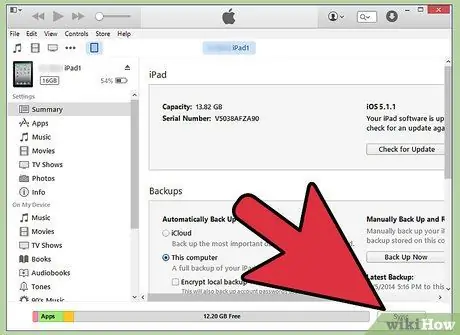
Trin 8. Brug iTunes til at synkronisere dit indhold
Når du har valgt din iPad, skal du bruge fanerne øverst i iTunes -vinduet til at administrere det indhold, du vil synkronisere med din iPad. Du kan tilføje musik, film, apps, bøger, podcasts og meget mere. For at tilføje indhold til din iPad skal enheden allerede være i dit iTunes -bibliotek.
- Se denne vejledning for detaljerede instruktioner om synkronisering af filer til din iPad.
- Se denne vejledning for instruktioner om, hvordan du tilføjer apps til din iPad ved hjælp af iTunes.
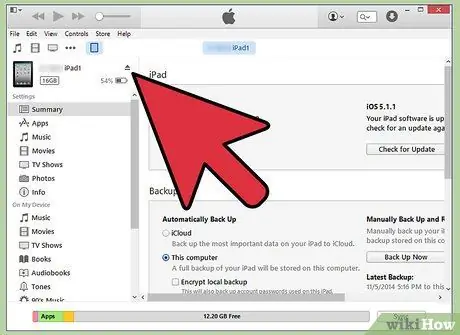
Trin 9. Skub din iPad ud, når du er færdig
Når du er færdig med at synkronisere indhold til din iPad, skal du højreklikke på din iPad i sidelinjen "Enheder". Vælg Skub ud. Nu kan du roligt fjerne din iPad fra din computer.